Голямата популярност на търсачката Google се дължи на бързината и прецизността, която предлага в своите резултати. Това означаваше, че в продължение на много години ние също се възползвахме от неговата секция за търсене на изображения, където едно кликване беше достатъчно, за да получите достъп до файла и да го изтеглите. Това обаче вече не беше така. много от нас остават със съмнението как да изтеглят снимки от Google от тогава. Добрата новина е, че тук ще коментираме всичко необходимо за него.
Ако изглежда, че сте изчерпали възможностите след мярката на The Big G за предотвратяване на достъп до изображения от търсачката, ние ще ви покажем, че не всичко е загубено.
Ние ви учим как да изтегляте снимки от Google
ръчна форма
Ако търсите как да изтеглите снимки от Google, трябва да знаете, че все още можете да го направите, без да инсталирате нищо. Това е така, защото компанията предотврати достъпа до файла от браузъра си, но все пак можем да го получим, ако отидем директно на сайта, който го хоства.
В този смисъл отворете Google Images, въведете думата или ключовата фраза, която искате да търсите за въпросната снимка, и след това щракнете върху миниатюрата на резултатите.

Това ще покаже панел от дясната страна с адреса на уебсайта източник. Кликнете върху изображението в този раздел и ще се отвори нов раздел със страницата, на която се намира.
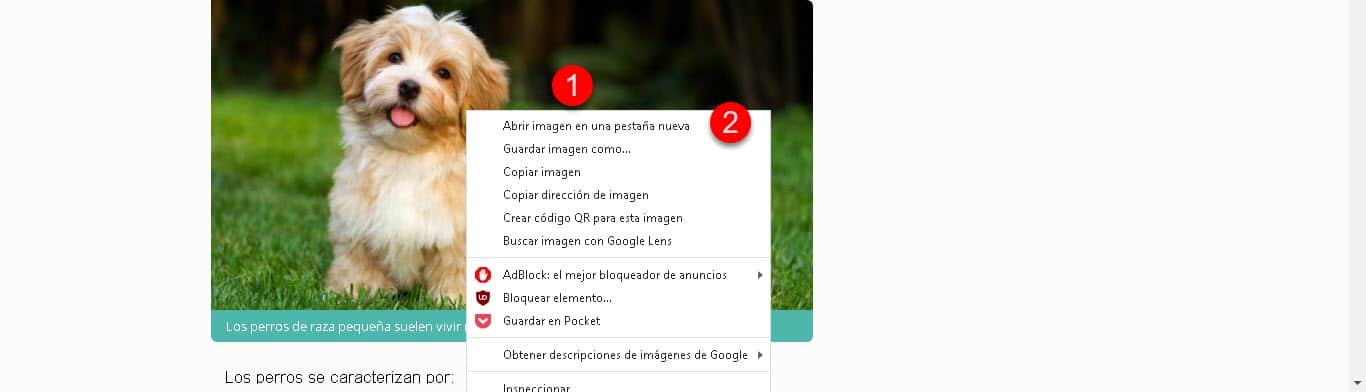
Оттам просто щракнете с десния бутон върху снимката, за да изберете опцията „Отваряне на изображение в нов раздел“ и да я запишете от там.

Изтегляне на изображения
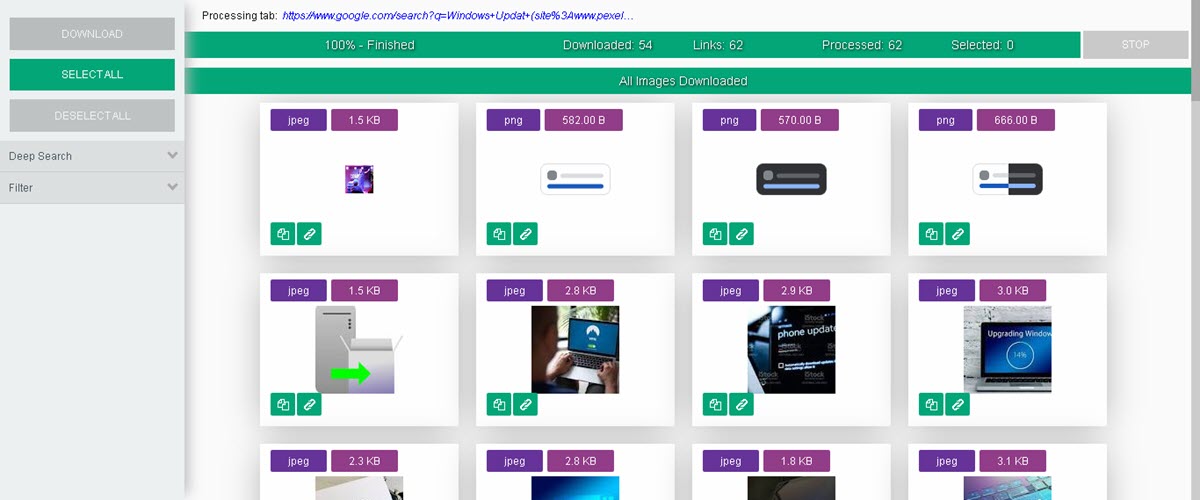
Втората алтернатива, която препоръчваме за изтегляне на снимки от Google, е разширение за Chrome, наречено Изтегляне на изображения. Задачата на този плъгин е да заснеме всички файлове с изображения, които са представени на всеки уебсайт, и да ги направи достъпни за изтегляне.. Това е страхотна опция, защото не е ограничена до търсачката на Google, а работи на всички страници, където има една или повече снимки.
Как да го използвам за изтегляне на снимки от Google? Наистина е просто, първо отворете Google Images и въведете думата, която търсите. След като резултатите бъдат представени, щракнете върху иконата на разширението и това ще отвори нов раздел, показващ всички заснети файлове.
Тук щракнете върху изображението, което искате да получите, и след това щракнете върху бутона „Изтегляне“. Това ще изтегли Zip файл и всичко, което трябва да направите, е да го разархивирате, за да запазите снимката.
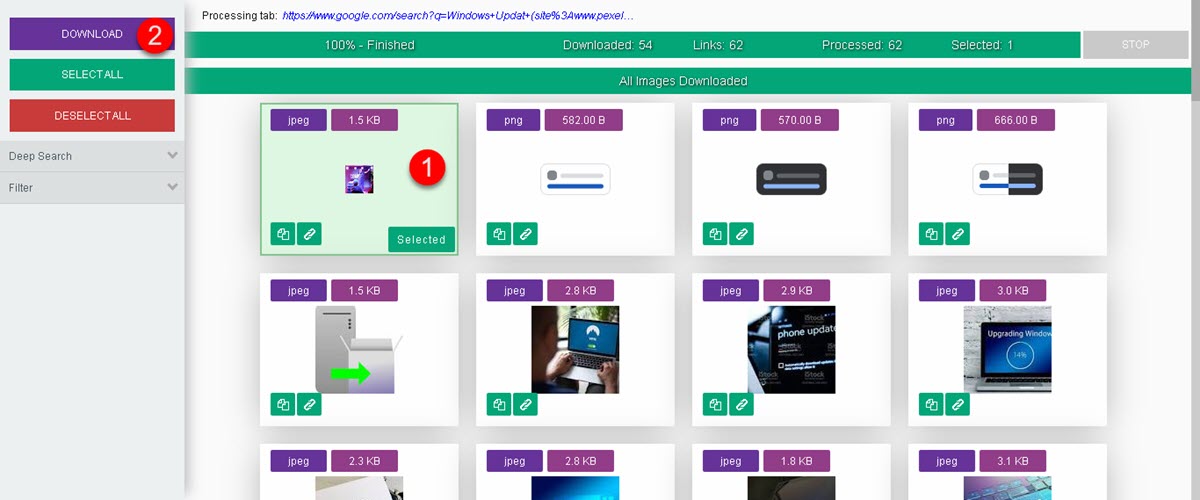
Image Downloader има функция за пакетно изтегляне, което ще ви позволи да получите няколко изображения с едно кликване. За безплатната версия обаче ще имате ограничен брой пъти, в които можете да използвате тази опция.
ImgDownloader
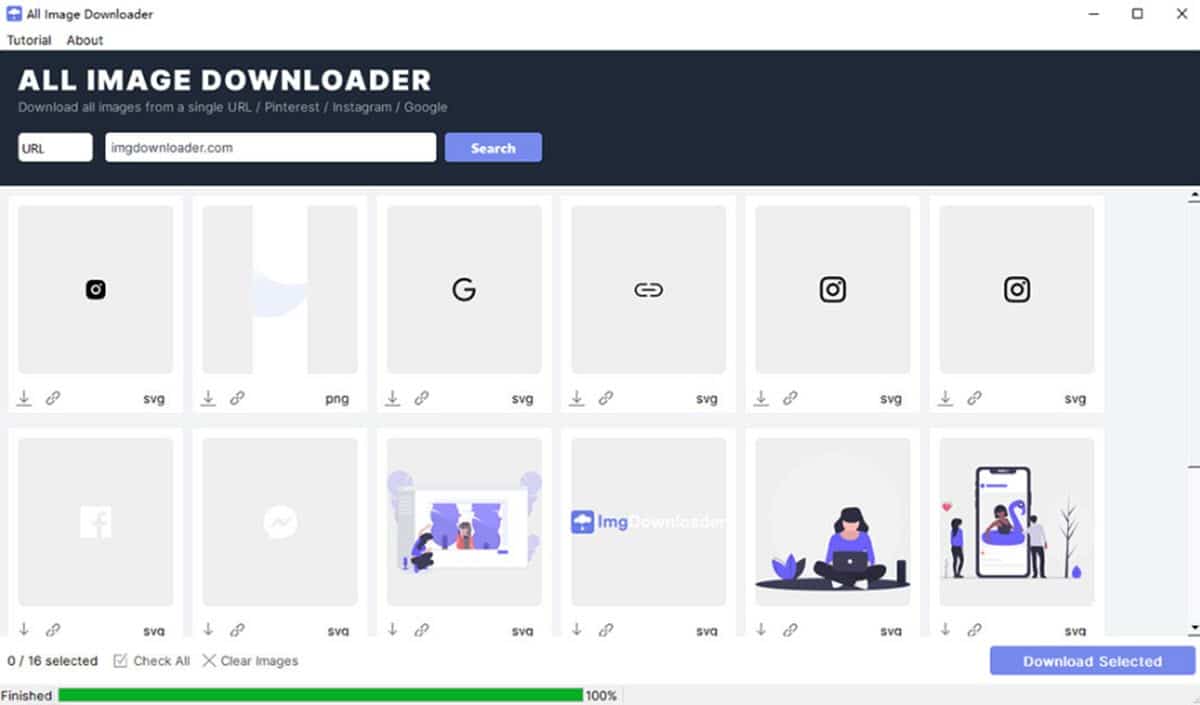
ImgDownloader е софтуер, специално ориентиран към изтегляне на снимки от всеки сайт в мрежата. В този смисъл ще имате възможност да се сдобиете с изображенията, които се показват в резултатите от търсенето с Google. Тази услуга се предлага като приложение за Android, Windows и Mac, така че почти всички платформи са обхванати.
Начинът му на използване е много прост и се основава на поставяне в приложението, връзката, която съдържа изображенията, които искате да изтеглите. ImgDownloader незабавно ще заснеме файловете и ще ги представи на своя интерфейс, така че да можете да изберете тези, от които се нуждаете, или да стартирате пакетно изтегляне. В този смисъл ще трябва само да потърсите в Google, да копирате връзката и да я занесете в приложението, за да получите снимките.
Трябва да се отбележи, че инструментът поддържа този процес и с изображения в Instagram, така че можете лесно да изтеглите всяка снимка, публикувана в тази социална мрежа.
Преглед на изображението
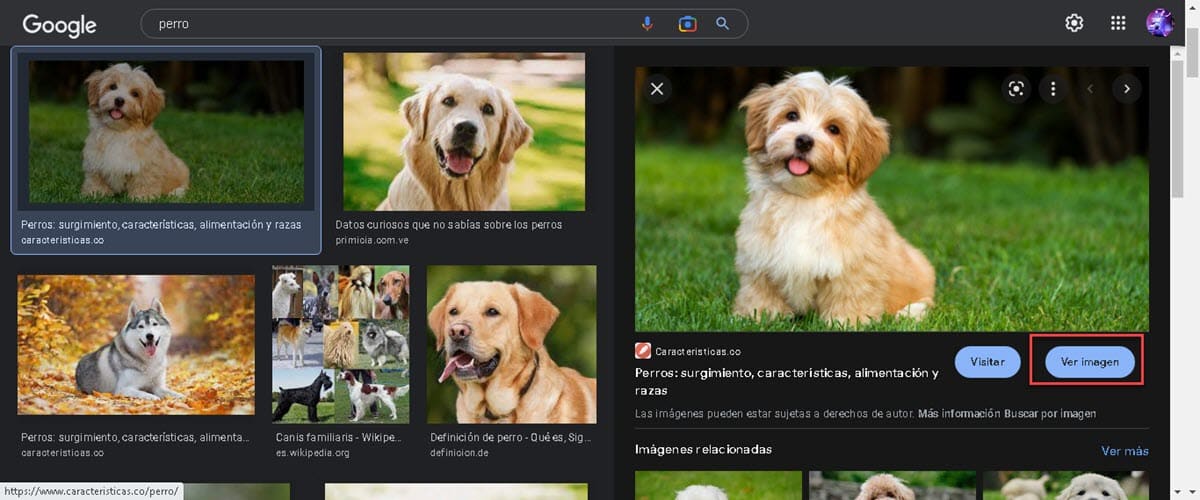
Преглед на изображението е разширение за Chrome, чиято функция е да ни върне старото изживяване на Google Изображения, добавяйки бутона „Вижте изображението“. Това е страхотна алтернатива, защото намалява процеса на изтегляне на снимки от Google отново до няколко кликвания..
В този смисъл, след като сте инсталирали разширението в браузъра, всичко, което трябва да направите, е да потърсите желаното изображение в Google. Когато щракнете върху това, което искате, ще се покаже страничният панел с допълнителния бутон, ориентиран към преглед на изображението. Това ще го отвори в нов раздел и ще трябва само да щракнете с десния бутон, за да го запазите както обикновено.
Този плъгин е страхотен, защото дава в ръцете ни същото изживяване, което Google ни отне, като ни попречи да можем да отваряме файлове директно.
Изображение Киборг
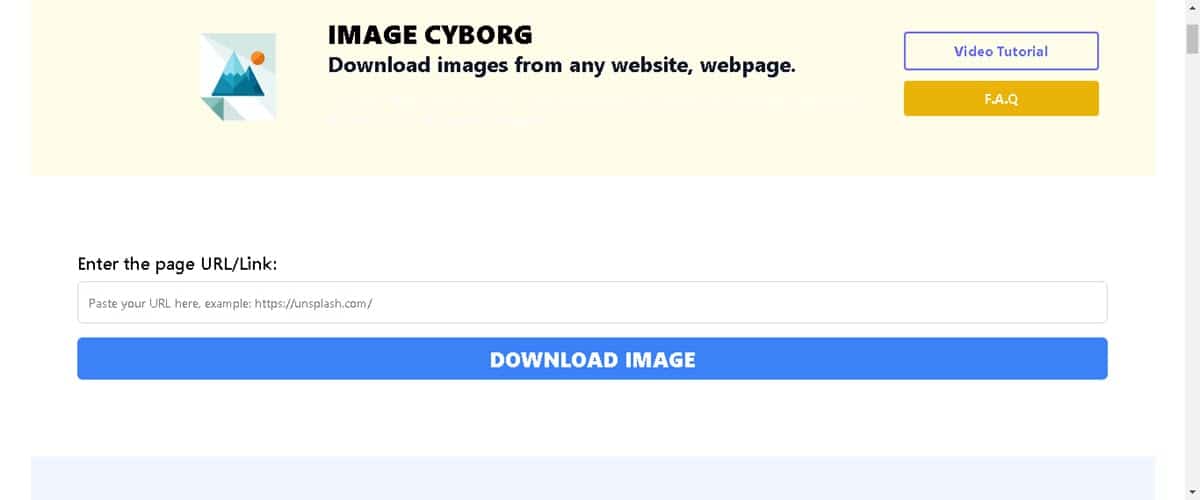
Изображение Киборг е онлайн услуга, която ви позволява да изтегляте изображения от всеки уебсайт само като въведете връзката му. Предимството на онлайн работата му е, че можете да го използвате спокойно както от вашия компютър, така и от вашия смартфон. Може би единственият недостатък, който има, е, че за да го използвате, ще трябва да създадете акаунт с вашия имейл предварително.
За да се сдобиете с файловете, процесът е толкова прост, колкото да направите търсене в Google Images и да поставите връзката в адресната лента на Image Cyborg. След няколко секунди инструментът ще заснеме всички снимки и можете бързо да ги изтеглите на вашия компютър или смартфон.